Manual do módulo de treinamento e desenvolvimento
TEDF0037 - Tipo de solicitação de desenvolvimento profissional. Este programa tem a finalidade de manter o cadastro de Tipo de solicitação e de eventos para custos. serão utilizados como parâmetros na solicitação de desenvolvimento (cursos) programa TEDF0025.
Tela que mostra o relatório de tipos de solicitação.
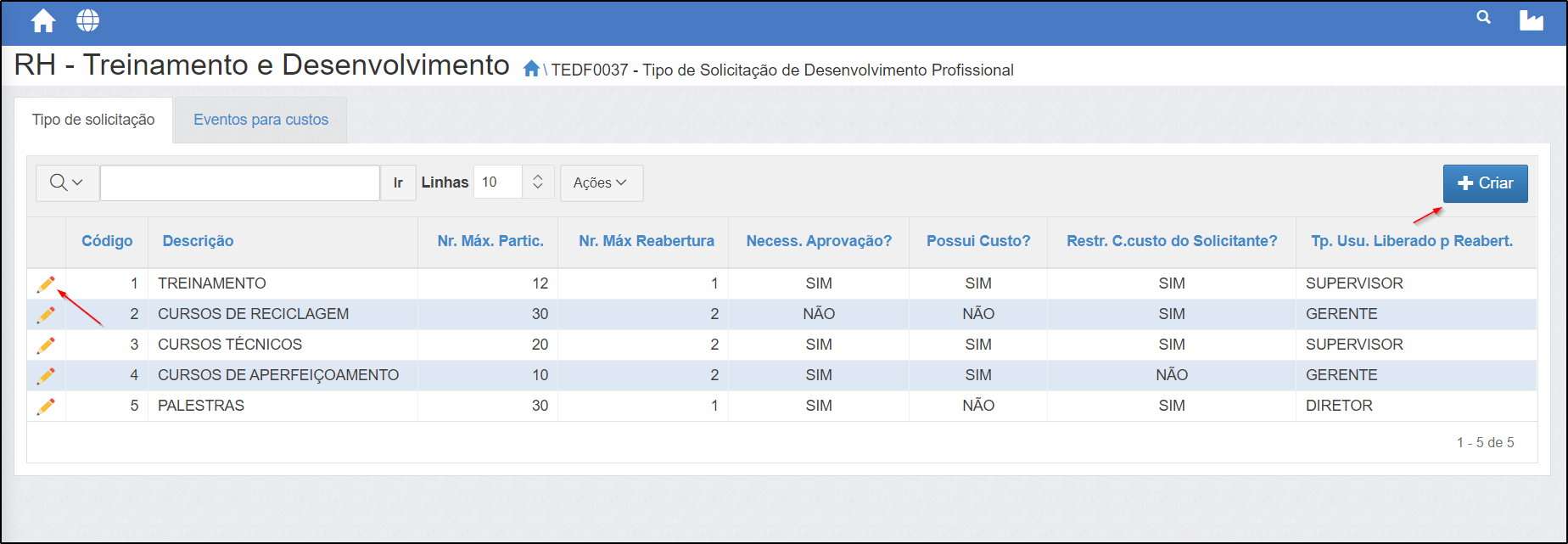
Para acessar a tela de cadastro de solicitação, clique no botão “Criar” .
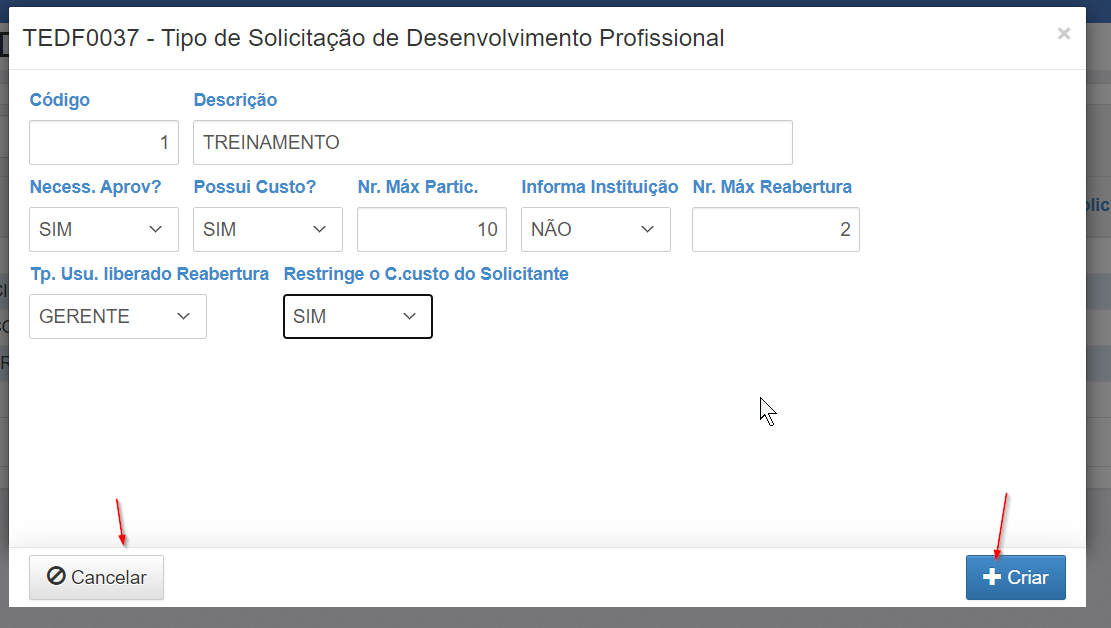
Detalhamento de cada campo
Necessita de aprovação: Se escolher "SIM', a solicitação terá que ser aprovação no TEDF0026;
Atenção: Se for feita uma solicitação no TEDF0025 e este campo tiver com "SIM" , e depois este campo for alterado para "NÃO", ela deverá ser aprovada no TEDF0026, pois o que prevalece é o valor do campo no momento que faz a solicitação.
Possui Custo: Este campo define se o treinamento terá custo ou não, se tiver será necessário informar no momento da solicitação;
Número máximo de participantes: Este campo define o número máximo de participantes da solicitação;
Informa Instituição: Este campo define se será obrigatório que o gestor solicitante informe a instituição que irá ministrar o treinamento no momento da solicitação;
Número máximo de reabertura: Uma solicitação pode ser aprovada ou negada e o solicitante pode reabrir mediante uma justificativa. E esse número define quantas vezes o solicitante pode reabrir uma solicitação negada;
Tipo de usuário liberado para reabertura: Esse campo define qual usuário tem o direito de reabrir uma solicitação negada pelo aprovador, que pode ser: um Supervisor, Gerente ou Diretor;
Restringe o centro de custo do solicitante: Se este campo for informado com "SIM" o solicitante poderá solicitar treinamento apenas para os trabalhadores que estão nos centros de custos sob sua responsabilidade definidos no (TEDF0031). Se for informado com “NÃO” ele poderá solicitar treinamento independente do centro de custo do trabalhador. ;
Após ter informado todos os campos, clique em “Criar” para criar o a solicitação para o curso/treinamento e salvar as informações ou em “Cancelar” para desistir.
Tela que mostra o relatório de eventos para custos.
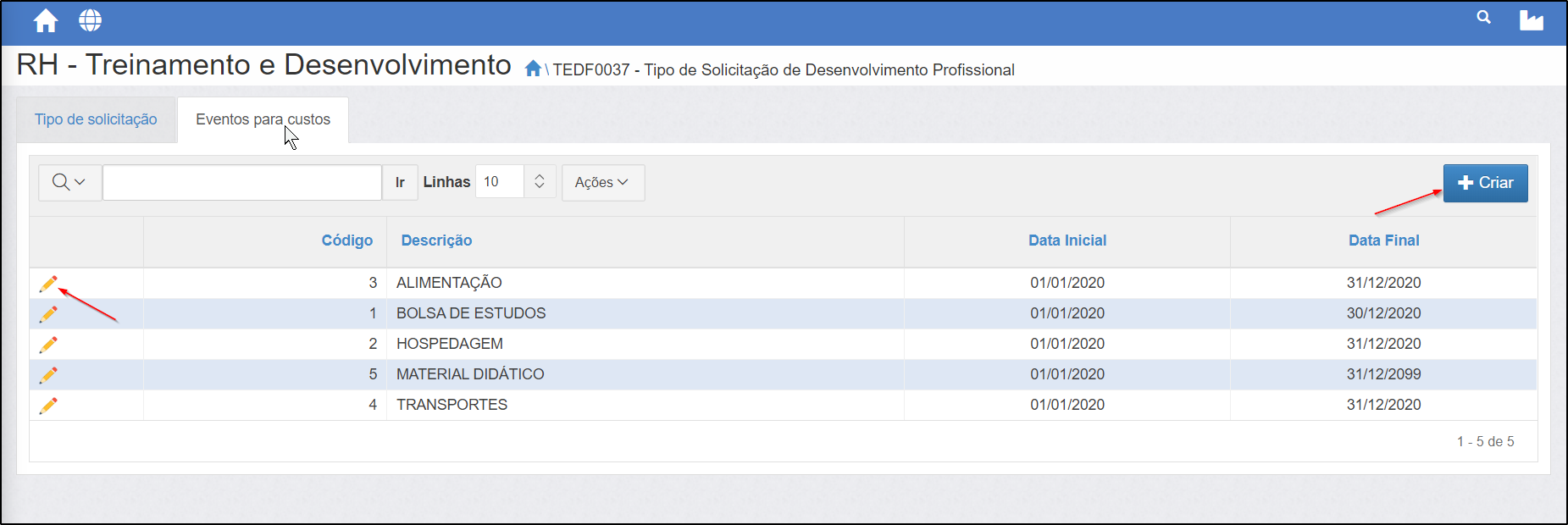
Estes eventos serão solicitados no momento de solicitar treinamentos e serão utilizados para compor o custo do curso/treinamento.
Para acessar a tela de cadastro de eventos para custos, clique no botão “Criar”.
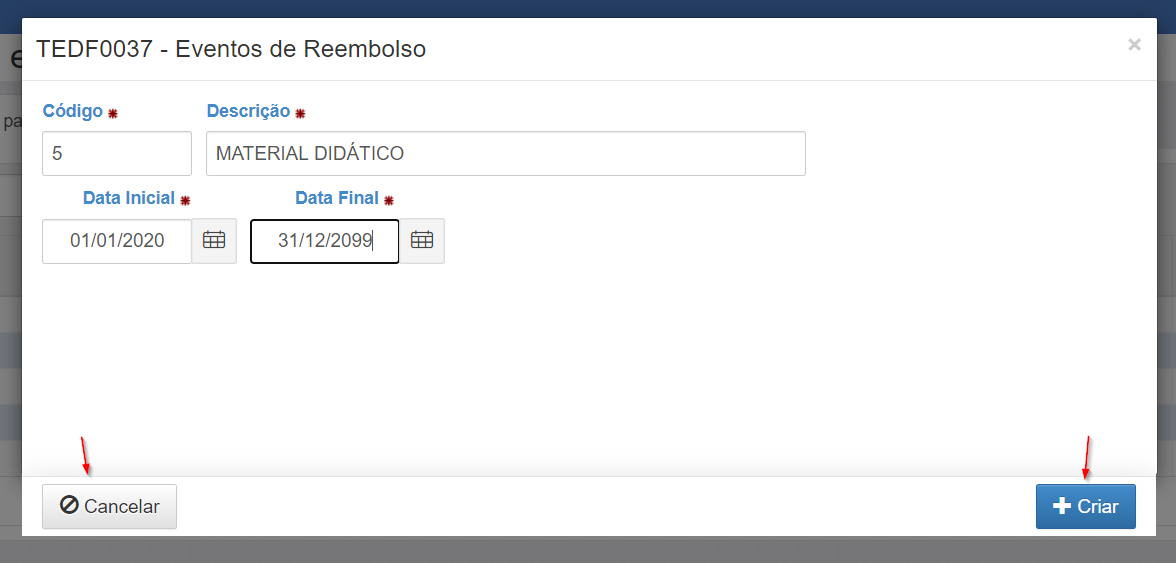
Código: Deve ser um número sequencial sem repetição;
Descrição: Informe um nome que identifique o evento;
Data Inicial e Data Final: Devem ser informados para limitar o período de validade do evento.
Após ter informado todos os campos, clique em “Criar” para criar o registro e salvar as informações ou em “Cancelar” para desistir.
Alterar, excluir ou cancelar
Para alterar qualquer informação já cadastrada ou excluir um registro, siga o procedimento abaixo.
Para alterar uma informação clique no ícone "Lápis" da linha correspondente na tela de relatório, faça alteração necessária e depois clique no botão "Salvar". Para desistir de uma alteração ou retornar para a tela anterior, clique no botão “Cancelar”. Para excluir um registro já cadastrado, clique no botão "Excluir" e depois confirme clicando em "OK". Atenção: se esse registro estiver sendo usado em algum lugar no sistema, não será permitido excluir, nesse caso deve se ir nesse lugar e remover o uso dessa informação e voltar aqui e excluir.